- {{item.name}}
PCS 7 V8.0下FF设备配置入门





- 0
- 341
- 1360
基金会现场总线(FOUNDATION fieldbus)是一种由现场总线基金会研发推广的现场总线协议,它符合开放的国际标准IEC-61158-2,用于工厂网络底层网络或工厂自动化环境。基金会现场总线是一种全数字式的串行双向通讯系统,它可以将各种现场设备,如:传感器、执行器与控制器等连接在一起。
在PCS 7 V8.0系统下,结合PDM V8.0 SP1可以用来处理FOUNDATION Fieldbus H1标准FF设备。同时在PCS 7下还可以配置资产管理功能,实现对现场设备的维护、诊断管理。
为了更好、更快的完成组态,可以参考以下手册:
| SIMATIC 总线连接 FF Link 总线连接器 47357205 |
| SIMATIC 过程控制系统 PCS 7 SIMATIC PDM 57355963 |
| 总线连接器:DP/PA耦合器、DP/PA连接器和 Y 型连接器 1142696 |
1.软、硬件要求
PDM用于对智能现场设备与组件进行组态、参数设置、调试、诊断和维护。从PDM V8.0 SP1开始集成对FF设备管理,PDM V8.0 SP1要求在PCS 7V8.0下安装。目前最新的PCS 7版本为V8.0 Update1中包含PDM V8.0 update1。因此需要单独安装PDM V8.0 SP1,同时还需要FF软件授权。FF授权订货号为:6ES7658-3MD08-0YA5。
除安装软件PCS 7V8.0 + PDM V8.0SP1外,在操作员站上使用PDM通过以太网访问DP/FF Link下的FF设备还需要进行数据路由。可通过CPU路由功能或者扩展卡CP443-5实现,要求标准CPU在版本V5.1以上,冗余CPU在版本V6.0以上。对于不支持数据路由功能的CPU可以通过CP443-5 Ext模块扩展的DP总线,在扩展的DP总线上连接FF设备。要求CP443-5 ExtV3.0版本在以上。
SIMATIC FF Link(下面简称为FF Link)作为 PROFIBUS DP 和 FOUNDATION Fieldbus H1 (下面简称为FF bus) 之间的网关使用,允许通过 SIMATIC PDM 将一个包含高达 31 个标准 FF 现场设备的 FF Fieldbus 段集成到 SIMATIC PCS 7 过程控制系统。DP总线由接口模块IM153-2和FDC耦合器构成,都可以进行冗余配置,耦合器的冗余需要结合AFD和 AFS来实现。有源现场分离器 (AFS) 通过一个 PROFIBUS PA 线路连接两个 DP/PA 耦合器 FDC 157-0,可在等电位连接线上以耦合器冗余方式运行;有源现场分配器 (AFD) 与 2 个 DP/PA 耦合器 FDC 157-0 配合使用可以环型冗余方式运行。耦合器冗余方式如图1所示:关于耦合器的冗余可以参考手册《总线连接器:DP/PA耦合器、DP/PA连接器和 Y 型连接器》。
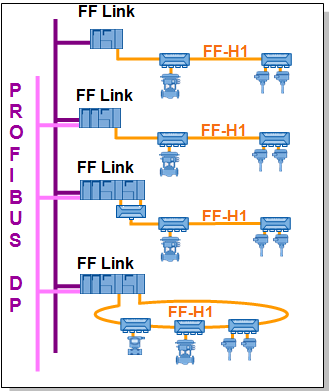
图1.FF Link的冗余配置
1.1 PDM V8.0 SP1安装步骤
PDM用于组态、设置、调试、诊断和维护智能型现场设备(传感器和执行器)和现场部件(远程 I/O、复用器、控制室设备、紧凑型控制器)。随 SIMATIC PDM 提供的库含有 2500 多个设备描述,设备范围覆盖全球 200 多个厂商。通过 SIMATIC PDM V8.0 + SP1,设备支持、功能、性能和易用性都得到扩展。
只能在已经安装了PCS 7V8.0的系统上安装PDM V8.0SP1,PDM V8.0 SP1支持以下操作系统:
Windows XP Professional SP3 (32-bit) with IE7
Windows Server 2003 (Standard Edition) SP2/R2 (32-bit) with IE7
Windows 7 SP1 Enterprise/Ultimate (32/64-bit) with IE8
Windows Server 2008 (Standard Edition) SP2 or R2 SP1/2 (64-bit) with IE8
详细安装信息请参考PDM光盘中的Readme内容。PDM V8.0 SP1的安装简要步骤如图2、图3;
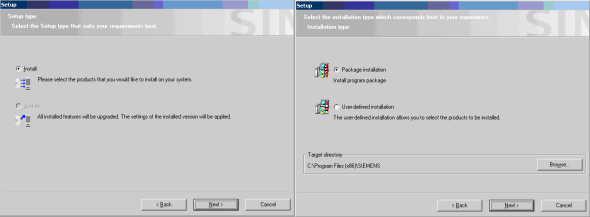
图2 PDM V8.0 SP1 安装步骤

图3 PDM V8.0 SP1 安装过程
1.2 设备集成
设备描述库“Device Library 1#2012”是与 SIMATIC PDM V8.0 SP1 一起提供的。其中包括 HART 通信基金会(HCF)组织的完整目录以及 PROFIBUS & PROFINET International 的 EDD(Electronics Device Description)库。安装PDM之后,必须成功导入EDD文件之后才能在硬件组态中配置FF-devices。
通过PDM的工具Device Intergation manager管理设备描述文件,实现对设备描述文件的集成、显示、删除等功能。Device Intergation Manager的启动命令和功能菜单如图4 所示:
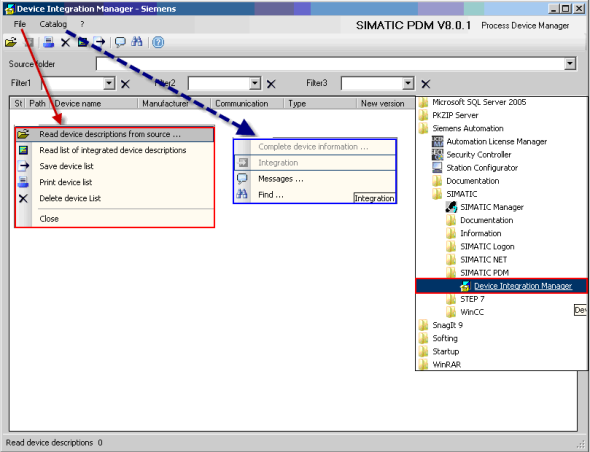
图4 device intergation manager的启动和功能菜单
将设备描述光盘插入光驱,通过菜单“Read device description from source”导航到设备光盘,点击确认开始读取设备描述文件,如图5 所示;

图5 从光盘读取设备描述文件信息
由于光盘中包含了众多厂家的PA、Profibu DP、HCF、FF的设备信息,在成功读取之后可根据实际情况选择设备描述文件。可以通过“Filter”按照条件进行过滤,选择需要的设备描述文件后通过命令“Intergation”命令进行集成,如图6所示:

图6 Intergation 设备描述文件
注意:必须通过光盘导入EDD文件,否则在硬件配置过程中可能会出错。。
2.FF Link和FF bus配置
2.1 组态FF Link
成功导入设备描述文件之后,才可以在硬件组态中配置FF Link。要求设置Profibus总线模式为DPV1模式,通过拖拽的方式组态FF Link,并为FF Link分配DP地址3。如图7所示,FF Link属于DP总线上的一个DP从站,在FF Link后是Foundation Fieldbus总线,即FF总线。
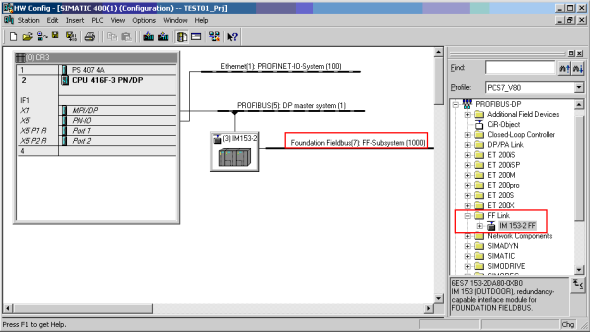
图7 组态FF Link
FF Link支持冗余配置,选中FF Link之后双击窗口下方IM153-2 FF中的FDC 157,在弹出的“Parameter”属性窗口中进行设置。冗余方式支持耦合器冗余和环网冗余,根据实际的冗余方式进行选择,如图8所示:
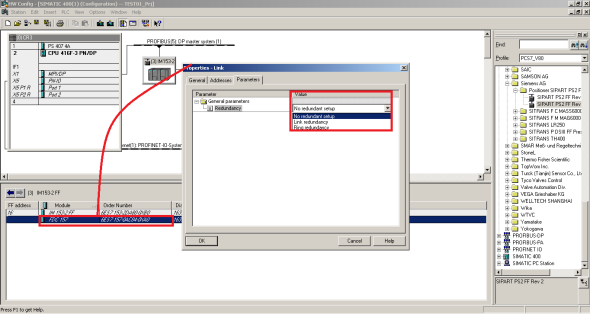
图8 FF Link 冗余配置
2.2 组态FF device
在“FOUNDANTION-FIELDBUS”下集成了PDM支持的FF设备。可以通过拖拽的方式在FF 总线上添加FF-devices。如图9所示;将FF设备拖到FF总线上并为FF-devices配置Address,默认地址从20开始。
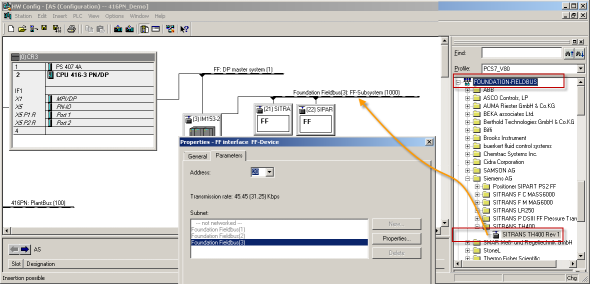
图9 配置FF devices
由于不同的FF设备集成的功能块不同,功能块对应不同的IO功能,根据项目的要求来分配IO地址。如图10所示,右击FF设备下的功能块,通过“Assign Address”命令为FF-devices的功能块分配IO地址。分配IO地址之后,通过“Edit symbols”命令为IO地址定义符号名。
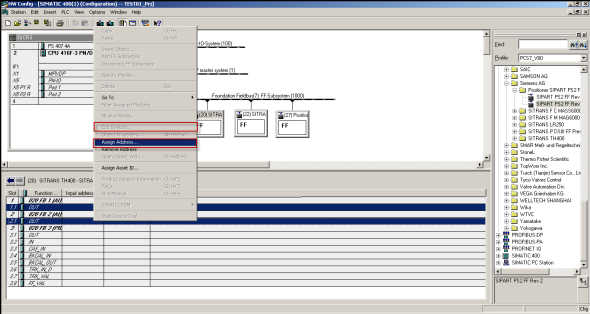
图10 为FF device分配IO地址
2.3 优化FF总线参数
FF-devices配置完成后,必须调整FF bus 参数。通过右击FF总线选择Object Properties,在General属性窗口点击Properties,如图11所示;在Macro Cycle参数界面对FF总线周期继续优化,优化前后的效果如图12所示;FF bus的总线参数如图13所示;

图11 FF总线属性
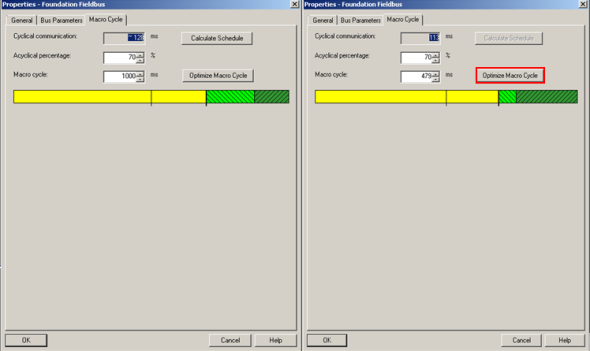
图12 优化FF总线参数
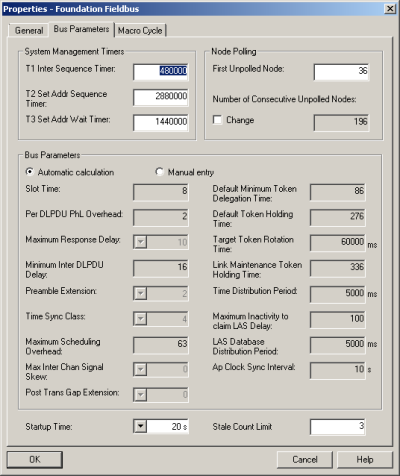
图13 FF bus参数
HW 编译成功后,在下载过程中会提示“load schedule to devices”,此时并没有分配FF设备的地址和名称,实际设备与组态的可能不一致。可以在完成FF设备的参数分配后再进行下载。
3.FF-devices参数设置
FF设备在出厂时都有默认地址和名称,上述步骤完成了FF 设备的硬件组态,但是与实际设备并是一一对应的。因此需要为FF-devices重新分配Address和TagName。可以通过PDM的“LifeList”命令扫描FF总线上的实际FF-devices,然后将配置的tag 和 address传输到设备。
在FF Link上点击右键,选择SIMATIC PDM菜单下的“Start LifeList”在弹出的LifeList界面上点击“Start”命令开始扫描,如图14、图15所示;扫描完成完成后会显示FF总线上所有的FF设备的Address、制照商等信息,扫描结果如图15所示;
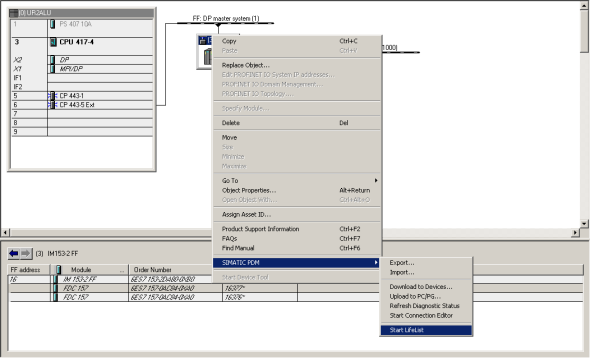
图14 通过LifeList扫描FF总线上的设备

图15通过LifeList扫描FF总线上的设备
通过点击LeftList界面中的“Assign address and TAG”命令弹出图16所示界面;“Select object”用来选择已组态的FF设备;如图17所示。“Transfer”用来传送新配置的对象名称和地址到FF设备,传送完成后如图18所示;

图16为FF device分配tag和address

图17为FF device分配tag和address
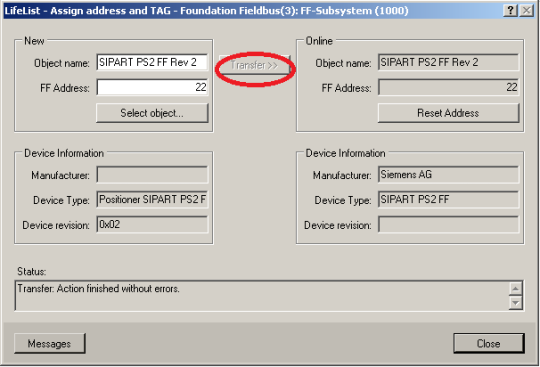
图18 Transfer离线配置到设备
完成FF设备的地址和名称分配后可以重新下载硬件组态,此时完成“Load Schedule to Device”,如图19所示,点击“Start”命令开始装载。
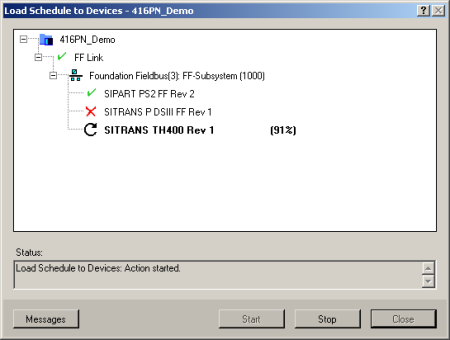
图19 Load schedule to Devices
在PCS 7 中还提供两种视图:Process Devices Plant View和Process Devices Network Views。Process Devices Plant View显示所有组态网络中全部组态设备的总览,用于获得已组态设备的快速总览,在此视图中不能组态新网络显示项目中配置所有FF设备;Process Devices Network Views根据网络拓扑分组显示设备,可以配置网络和FF设备。视图效果如图20所示;
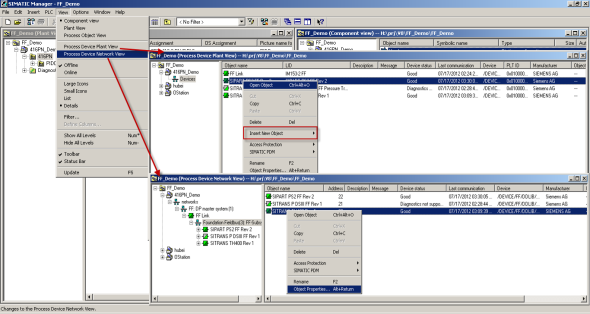
图20 Process Devices Plant View和Process Devices Network Views
可以在HW组态界面双击FF-devices或者通过Process Devices Plant View和Process Devices Network Views中右击FF-devices用菜单“Open object” 打开FF设备参数视图。图21所示为TH400相关参数,
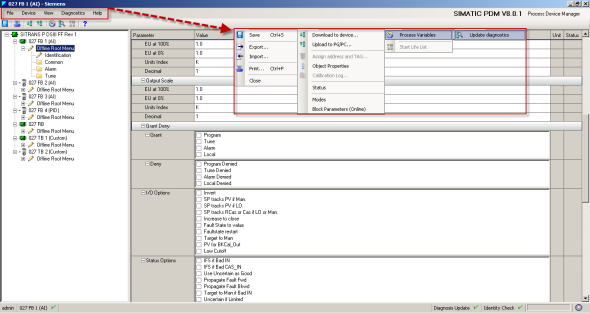
图21 FF device参数
不同的FF设备,功能块和参数都会不一样,需要根据对应的技术手册进行设定。只有参数设置正确FF设备的功能块才会正常工作,此时可以通过“Process Variables”获取FF设备的数据。
通过右击FF-devices用菜单“Object Properties”显示FF设备的属性窗口,属性窗口显示了FF设备的诊断信息、EDD文件的存储位置等信息,如图22所示;
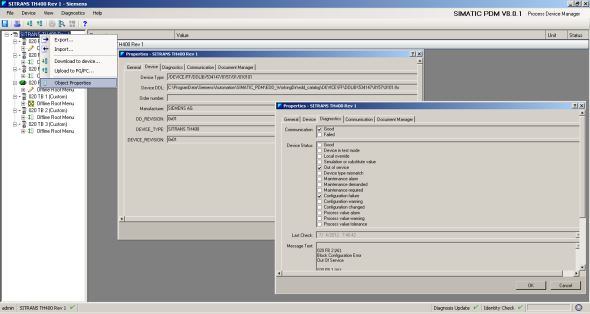
图22 FF device属性
4.FF设备的数值读取和控制
在PCS 7V8.0中通道驱动块FbAnIn、FbAnOu可以用连接FF设备的IO地址。下面的示例用FbAnIn读取TH400的温度值并通过MonAnL在OS上显示;通过OpAnL对PID.IN进行赋值。如图23所示在硬件组态中为TH400分配符号。

图23 TH400地址和Symbols分配
新建CFC,在CFC中调用FbAnIn、FbAnOu,如图24所示;

图24 在CFC中调用通道驱动块
编译成功并下载后。CFC在线值和FF设备的Process variables如图25、26所示;
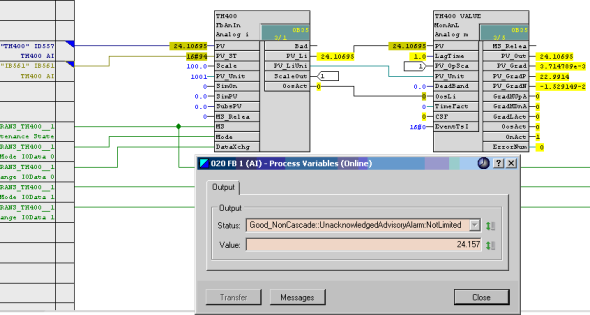
图25 TH400 AI功能块和CFC数值显示
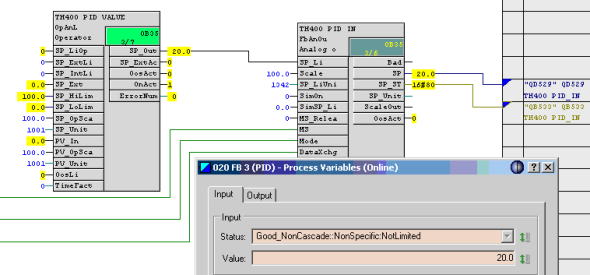
图26 TH400 PID 功能块和CFC数值显示
关键词
基金会现场总线,PDM,EDD, PCS 7

剩余80%未阅读,请登录后下载/查看文档
- 评论
-
分享
扫码分享
- 收藏 收藏
- 点赞 点赞
- 纠错 纠错
 关联文档
关联文档
- 哪些 LOGO! 存储卡/电池卡可与哪些 LOGO! 系列设备配合使用?
- CEMAT V8.0使用入门-安装和配置
- SIMATIC PCS 7 V8.0英文版安装步骤说明
- 如何在SIMATIC PCS 7 V8.0 和 WinCC V7.2中组态声音报警Horn?
- 使用SIMATIC PCS 7 工业库 V8.0的硬件要求
- 在PCS 7 V8.0中如何使用Version Trail实现程序自动备份
- 如何获取 PCS 7 V8.0相关文档 (包括 PCS 7 V8.0 手册汇总)?
- 如何在PDM 中使用FF设备的功能块
- CEMAT V8.0使用入门-驱动块C_DRV_1D的使用
- 用 PCS 7 V6.0中的SIMATIC PDM和Hardware Configuration配置现场设备












 西门子官方商城
西门子官方商城

























{{item.nickName}}